Как изменить сетевой профиль нашего подключения к Интернету с общедоступного на частный или наоборот

Каждый раз, когда мы подключаемся к сети Wi-Fi или подключаем сетевой кабель к нашему компьютеру, будь то настольный компьютер или ноутбук, Windows 10 задает нам вопрос о тип соединения, к которому мы подключилисьпредлагая нам два возможных ответа: общедоступную или частную — два типа сетей, к которым мы можем подключиться.
Windows задает нам этот вопрос для того, чтобы пользователи, мало знакомые с сетевыми подключениями, знать, как правильно настроить поведение вашего компьютера каждый раз к ним подключаются, поскольку подключение к общедоступной сети — это не то же самое, что подключение к частной сети нашего дома.
Если мы выберем параметр «Общедоступный» в качестве профиля сети, наш компьютер автоматически скроется внутри сетичтобы ни один другой компьютер не смог нас найти и получить доступ к нашему компьютеру, пока мы разрешили совместное использование наших ресурсов с другими компьютерами или устройствами.
С другой стороны, если мы выберем профиль «Частная сеть», Windows поймет, что мы подключились к сети дома или на работе, поэтому наша команда всегда будет доступна чтобы его распознавали другие компьютеры или устройства и, таким образом, можно было обмениваться ресурсами, документами…
Если при подключении к сети Wi-Fi или через сетевой кабель, мы допустили ошибку при выборе типа сетив параметрах конфигурации мы можем изменить профиль сети, который мы установили ошибочно. Для этого действуем следующим образом:
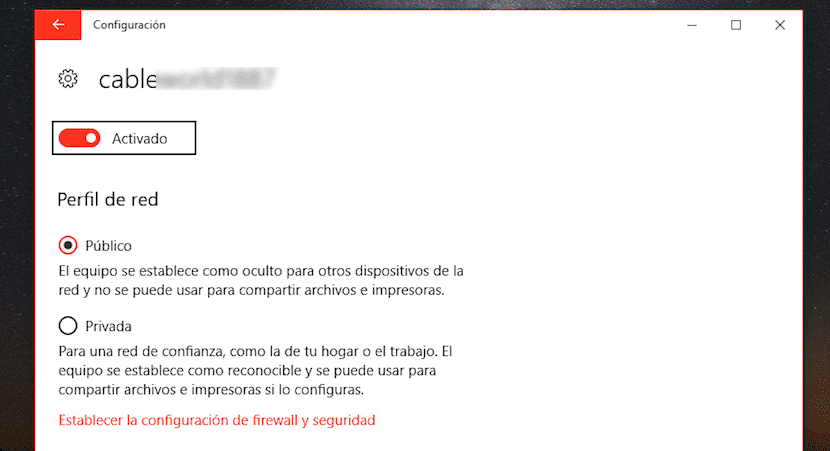
- Мы вступаем в настройки конфигурации Windows 10.
- Внутри меню Конфигурация Windowsнажмите «Сеть и Интернет».
- Далее мы нажимаем на опцию Состояние расположен в левом столбце экрана.
- Теперь идем в правую часть экрана и нажимаем на Измените свойства соединения.
- На этом этапе мы теперь можем изменить тип профиля сети, который мы ошибочно выбрали и который хотим изменить.





